
Turinys:
- Autorius John Day [email protected].
- Public 2024-01-30 10:49.
- Paskutinį kartą keistas 2025-01-23 14:59.

Ko mums reikia šiam projektui:
5 voltų 1 metro RGB lemputė su nuotolinio valdymo pultu (galima įsigyti čia)
Šis projektas užtruks ~ 15 minučių jūsų laiko:)
1 žingsnis: „Led Strip“

Savo LED juostą galite supjaustyti norimo dydžio (supjaustykite ant pažymėtų LED juostos dalių)
2 žingsnis: įdiekite „Led Strip“
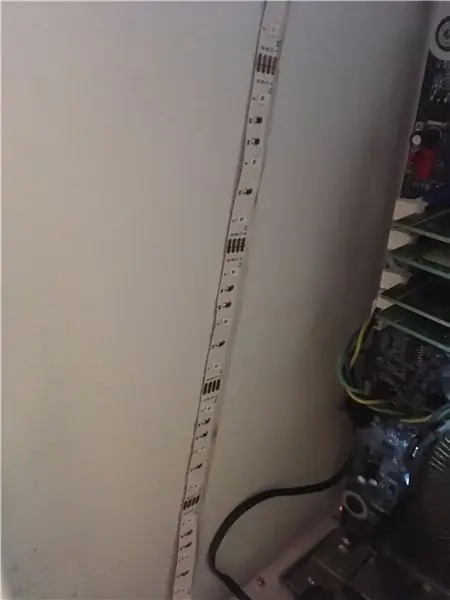
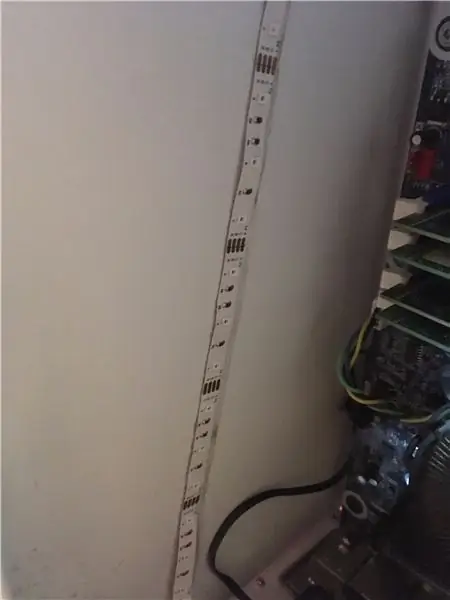
LED juostelėje yra juosta, kurią galite naudoti, kad juostelė priliptų prie beveik bet ko. Pašalinus juostos apsaugą, galite ją įdiegti į savo kompiuterio dėklą (norėdami gauti geriausius rezultatus, siūlyčiau įdėti LED juostą į viršutinę kompiuterio dalį)
3 veiksmas: prijunkite valdiklį prie „Led Strip“


Naudokite rodykles (rodykles) tiek rgb juostelėje, tiek valdiklyje, kad įsitikintumėte, jog jūsų šviesos diodai veiks tinkamai
4 veiksmas: prijunkite USB kabelį prie kompiuterio (maitinimo šaltinis)

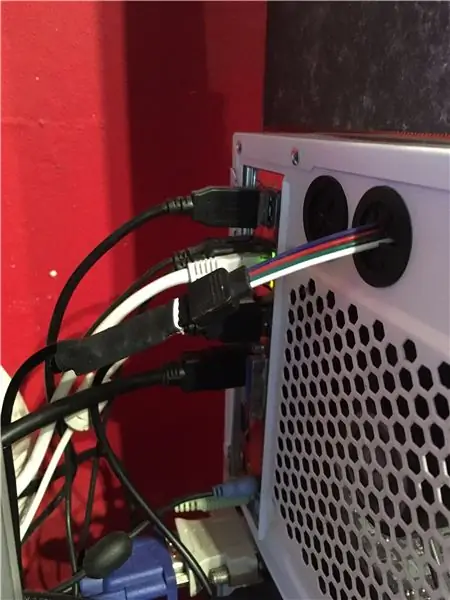
(jums nereikia prijungti USB kabelio prie kompiuterio, jei jį prijungsite prie kažko, kas gali tiekti energiją į LED juostą)
5 žingsnis: Rezultatai
Rekomenduojamas:
Stalinis kompiuteris „Raspberry Pi PC-PSU“su kietuoju disku, ventiliatoriumi, maitinimo šaltiniu ir įjungimo jungikliu: 6 žingsniai

Stalinis kompiuteris „Raspberry Pi PC-PSU“su kietuoju disku, ventiliatoriumi, maitinimo šaltiniu ir įjungimo jungikliu: 2020 m. Rugsėjis: buvo pastatytas antrasis „Raspberry Pi“, esantis iš naujo suprojektuoto kompiuterio maitinimo dėklo viduje. Viršuje naudojamas ventiliatorius, todėl komponentų išdėstymas PC -PSU korpuso viduje skiriasi. Pakeistas (64 x 48 pikselių), skelbimas
„Samytronix Pi“: „Pasidaryk pats“Raspberry Pi stalinis kompiuteris (su prieinamu GPIO): 13 žingsnių (su paveikslėliais)

„Samytronix Pi“: „Pasidaryk pats“Raspberry Pi stalinis kompiuteris (su prieinamu GPIO): Šiame projekte mes pagaminsime „Raspberry Pi“stalinį kompiuterį, kurį aš vadinu „Samytronix Pi“. Šis stalinis kompiuteris dažniausiai pagamintas iš 3 mm lazeriu supjaustyto akrilo lakšto. „Samytronix Pi“yra HD monitorius, garsiakalbiai ir, svarbiausia, prieiga
Stalinis kompiuterinis kompiuteris ir 3D skaitytuvas su „Arduino“: 12 žingsnių (su paveikslėliais)

Stalinis kompiuterinis kompiuteris ir 3D skaitytuvas su „Arduino“: kompiuterinė tomografija (CT) arba kompiuterinė ašinė tomografija (CAT) dažniausiai siejama su kūno vaizdavimu, nes tai leidžia gydytojams pamatyti anatominę paciento struktūrą, neatliekant jokių operacijų. Vaizdas žmogaus viduje
Muzikinė reaktyvioji šviesa -- Kaip sukurti itin paprastą muzikos reaktyviąją šviesą, kad stalinis kompiuteris būtų patrauklus: 5 žingsniai (su paveikslėliais)

Muzikinė reaktyvioji šviesa || Kaip sukurti itin paprastą muzikinę reaktyviąją šviesą, kad stalinis kompiuteris būtų patrauklus. Ei, kas vyksta, vaikinai, šiandien mes sukursime labai įdomų projektą. Šiandien mes sukursime muzikos reaktyviąją šviesą. LED pakeis savo ryškumą pagal bosas, kuris iš tikrųjų yra žemo dažnio garso signalas. Tai labai paprasta sukurti. Mes
„MacBook“planšetinis kompiuteris arba „pasidaryk pats“„Cintiq“arba „Homebrew“planšetinis kompiuteris „Mac“: 7 žingsniai

„MacBook“planšetinis kompiuteris arba „pasidaryk pats“„Cintiq“arba „Homebrew“„Mac“planšetinis kompiuteris: labai įkvėptas „c4l3b“instrukcijos, kurią, savo ruožtu, įkvėpė bongofish, nusprendžiau išbandyti tą patį savo „Core 2 Duo MacBook“. Žingsniai buvo pakankamai skirtingi, todėl maniau, kad pateisinamas atskiras nurodymas. Taip pat
